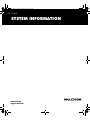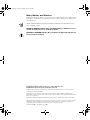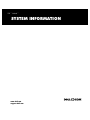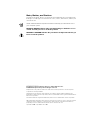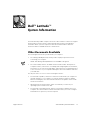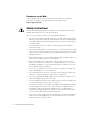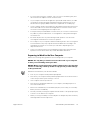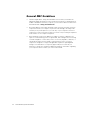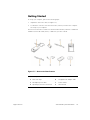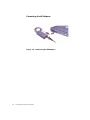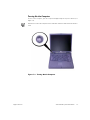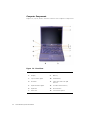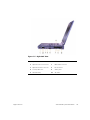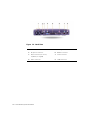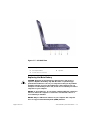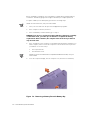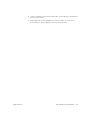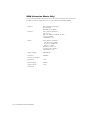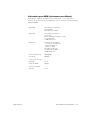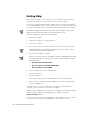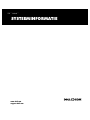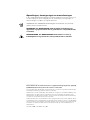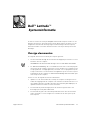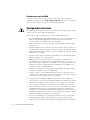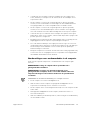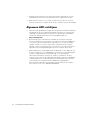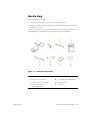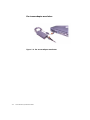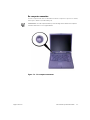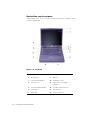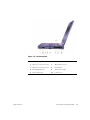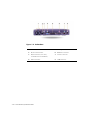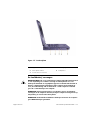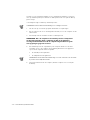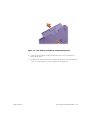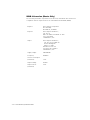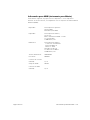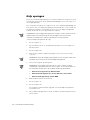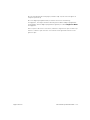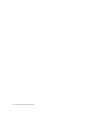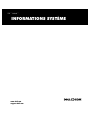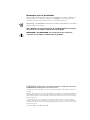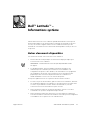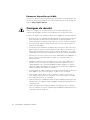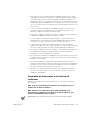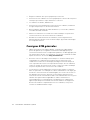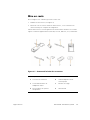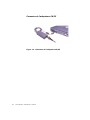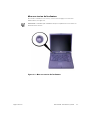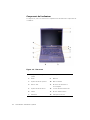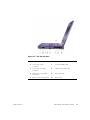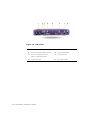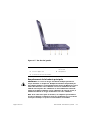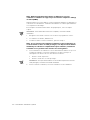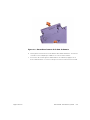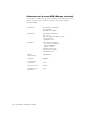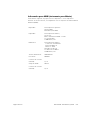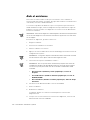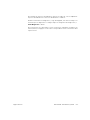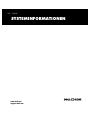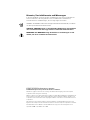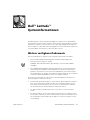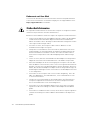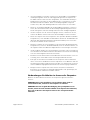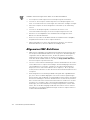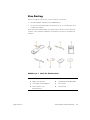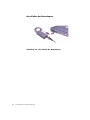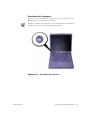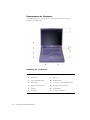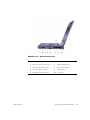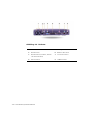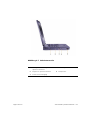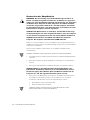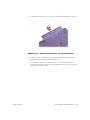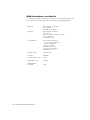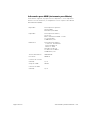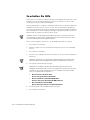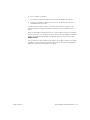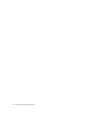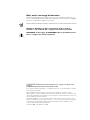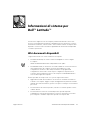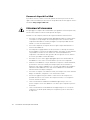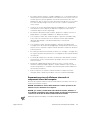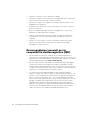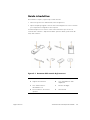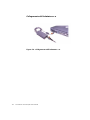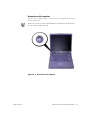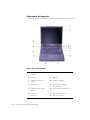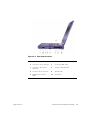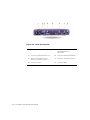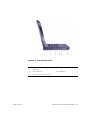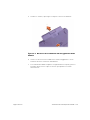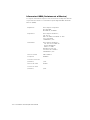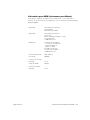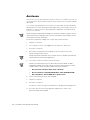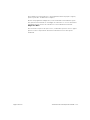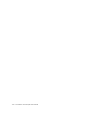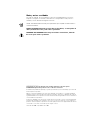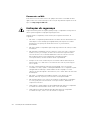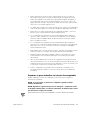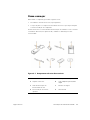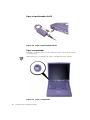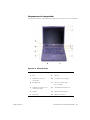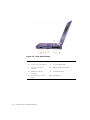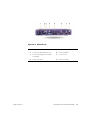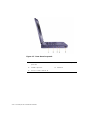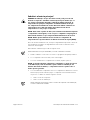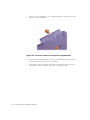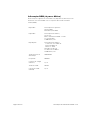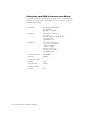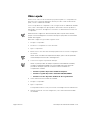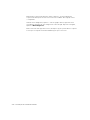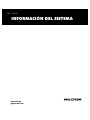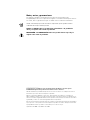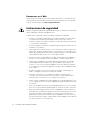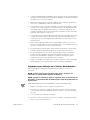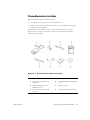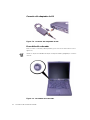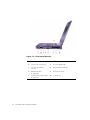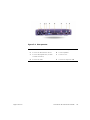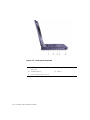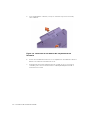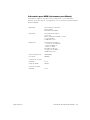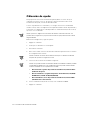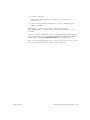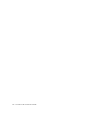Dell Latitude C800 Guide de démarrage rapide
- Catégorie
- Des cahiers
- Taper
- Guide de démarrage rapide

Dell Latitude
Model PP01X
www.dell.com
support.dell.com
Dell™ Latitude™ SYSTEEMINFORMATIE
Dell™ Latitude™ INFORMATIONS SYSTÈME
Dell™ Latitude™ SYSTEMINFORMATIONEN
Dell™ Latitude™ INFORMAZIONI DI SISTEMA
Dell™ Latitude™ INFORMAÇÕES DO SISTEMA
Dell™ Latitude™ INFORMACIÓN DEL SISTEMA
SYSTEM INFORMATION
Dell™ Latitude™
La page charge ...
La page charge ...
La page charge ...
La page charge ...
La page charge ...
La page charge ...
La page charge ...
La page charge ...
La page charge ...
La page charge ...
La page charge ...
La page charge ...
La page charge ...
La page charge ...
La page charge ...
La page charge ...
La page charge ...
La page charge ...
La page charge ...
La page charge ...
La page charge ...
La page charge ...
La page charge ...
La page charge ...
La page charge ...
La page charge ...
La page charge ...
La page charge ...
La page charge ...
La page charge ...

support.dell.com Dell Latitude Systeeminformatie 2-9
figuur 1-5. Rechterzijkant
1 Luidspreker 6 Infraroodsensor
2 Optionele netwerkconnector 7 IEEE 1394-connector
3 Optionele modemconnector 8 Pc-kaartslots
4 Beveiligingskabelslot 9 Audio-aansluitingen
5 Vaste-schijfhouder 10 Luchttoevoer

2-10 Dell Latitude Systeeminformatie
figuur 1-6. Achterkant
1 Ventilatoren 5 Docking-stationconnector
2 AC-stroomconnector 6 Parallelle connector
3 PS/2-connector (voor muis,
toetsenbord of toetsenblok)
7 Seriële connector
4 Videoconnector 8 USB-connector
La page charge ...
La page charge ...
La page charge ...
La page charge ...
La page charge ...
La page charge ...
La page charge ...
La page charge ...
La page charge ...

Remarques, avis et précautions
Dans ce guide, certains blocs de texte sont accompagnés d'une icône et imprimés en
caractères gras ou en caractères italiques. Ces paragraphes correspondent à des
remarques, des avis et des précautions qui sont utilisés comme sui t:
REMARQUE : Une REMARQUE fournit des informations importantes qui vous aident
à mieux utiliser votre système.
AVIS : Un AVIS vous avertit d'un risque de dommage matériel ou de perte
de données et vous indique comment éviter le problème.
PRÉCAUTION : Une PRÉCAUTION vous avertit d'un risque de blessure
corporelle et vous indique comment éviter le problème.
____________________
Les informations contenues dans ce document sont sujettes à modification sans préavis.
© 2000 Dell Computer Corporation. Tous droits réservés.
Toute reproduction sous quelque forme que ce soit sans l'autorisation écrite de Dell est strictement
interdite.
Marques utilisées dans ce document : Dell, Latitude, AccessDirect et le logo DELL E COM sont
des marques de Dell Computer Corporation ; Microsoft et Windows sont des marques déposées
de Microsoft Corporation ; Intel et Pentium sont des marques déposées et Celeron est une marque
de Intel Corporation
D'autres marques et noms commerciaux peuvent être utilisés dans ce document pour faire
référence à des entités se réclamant de ces marques et de ces noms ou à leurs produits. Dell
Computer Corporation exclut tout intérêt propriétaire dans les marques et les noms commerciaux
autres que les siens.
Septembre 2000 Réf. 34VPF Rév. A00

support.dell.com Dell Latitude - Informations système 3-1
!
Dell™ Latitude™ -
Informations système
La boîte d'accessoires de votre ordinateur portable Dell Latitude contient peu de
documentation papier. Cette documentation comprend des informations de mise
en route, de sécurité et légales relatives à votre ordinateur Dell ainsi que des
informations concernant les autres documents Dell disponibles et la façon de vous
les procurer.
Autres documents disponibles
Les documents suivants sont fournis avec votre ordinate ur:
•
La fiche Mise en route qui indique les instructions étapes par étapes pour
la connexion de votre ordinateur.
REMARQUE : La fiche Mise en route n'est pas disponible dans toutes
les régions.
•
Le Guide d'utilisation, document HTML contenant la description des
caractéristiques de l'ordinateur, des instructions sur l'installation et la
configuration des pilotes et des utilitaires, des informations sur le programme
de configuration du système et des instructions sur le raccordement des
périphériques aux connecteurs du panneau arrière de l'ordinateur. Le
Guide d'utilisation se trouve sur votre unité de disque dur.
Vous pouvez également avoir un ou plusieurs des documents suivant s:
•
Les mises à jour de documentation, parfois fournies avec l'ordinateur, décrivant
les modifications apportées à l'ordinateur ou au logiciel. Prenez le temps de lire
ces mises à jour avant de consulter d'autres documentations, car elles
contiennent souvent les informations les plus récentes.
•
La documentation relative au système d'exploitation, incluse si vous avez
commandé votre système d'exploitation auprès de Dell.
•
La documentation relative aux options que vous avez acquises séparément.
Cette documentation contient des informations nécessaires pour la configuration
et l'installation de ces options sur votre ordinateur Dell.

3-2 Dell Latitude - Informations système
!
Documents disponibles sur le Web
Vous pouvez obtenir les dernières versions des documents sur votre disque dur ainsi
que des informations permettant de résoudre les problèmes sur le site de support à
l'adresse http://support.dell.com.
Consignes de sécurité
Utilisez les consignes de sécurité suivantes pour vous aider à protéger votre
ordinateur de dommages éventuels et pour garantir votre sécurité personnelle.
Lorsque vous utilisez votre ordinateur, observez les consignes de sécurité suivantes :
• Évitez de poser votre ordinateur portable Latitude en fonctionnement à même la
peau. À la longue, la chaleur peut éventuellement se répandre à la base. Le
contact prolongé avec la peau peut provoquer un inconfort ou même une brûlure.
•
N'essayez pas de réparer l'ordinateur vous-même. Suivez toujours de près les
instructions d'installation.
•
Ne transportez pas de batterie d'ordinateur dans votre poche, dans votre sac ou
dans tout autre conteneur contenant également des objets en métal (des clés,
par exemple) qui pourraient court-circuiter les bornes de la batterie. Le courant
résultant peut occasionner des températures très élevées et causer des brûlures.
•
Assurez-vous que rien ne repose sur le cordon d'alimentation de l'adaptateur et
que ce cordon n'est pas placé dans un endroit où l'on pourrait marcher ou
trébucher dessus.
•
L'adaptateur CA/CC doit se trouver dans une zone aérée, par exemple sur un
bureau ou sur le sol, lorsqu'il est utilisé pour alimenter l'ordinateur ou pour
charger la batterie. Ne couvrez pas l'adaptateur CA/CC de papiers ou d'autres
objets susceptibles d'empêcher son refroidissement. N'utilisez pas l'adaptateur
CA/CC à l'intérieur d'une mallette de transport.
•
N'utilisez pas votre ordinateur dans un environnement humide, par exemple près
d'une baignoire, d'un évier, d'une piscine ou dans un sous-sol humide.
•
N'insérez pas d'objets dans les orifices d'aération ou dans les ouvertures de
votre ordinateur. Ceci peut créer un incendie ou un choc électrique en mettant
des composants internes en court-circuit.
• Utilisez uniquement un adaptateur CA/CC de type Dell PA-6 homologué pour une
utilisation avec cet ordinateur. Utilisez l'adaptateur CA/CC peuvent présenter un
risque d'incendie.
• Utilisez uniquement des modules de batterie homologués pour une utilisation
avec cet ordinateur. Le recours à d'autres types d'adaptateur CA/CC présente un
risque d'incendie ou d'explosion.

support.dell.com Dell Latitude - Informations système 3-3
!
• Pour éviter tout choc électrique, branchez l'adaptateur CA/CC et les cordons
d'alimentation électrique de l'ordinateur et de ses périphériques dans des prises
possédant un circuit de mise à la terre adéquat. Ces câbles électriques sont
équipés de connecteurs à trois broches pour assurer une mise à la terre correcte.
N'utilisez pas de prises d'adaptation et n'essayez pas de contourner la mise à la
terre. Si vous devez utiliser une rallonge, utilisez une rallonge à trois fils avec des
prises de terre.
•
Si vous raccordez une rallonge à votre adaptateur CA/CC, assurez-vous que
l'intensité totale du courant drainé par tous les appareils raccordés à cette
rallonge ne dépasse pas la limite de cette dernière.
•
Pour mettre l'ordinateur totalement hors tension, éteignez-le, retirez sa batterie
et débranchez l'adaptateur CA/CC de la prise de courant.
•
Si votre ordinateur comprend un modem intégré ou en option (carte PC), le
câble utilisé avec le modem doit être de type 26AWG (American wire gauge),
et comporter une fiche modulaire conforme à la norme FCC RJ-11.
•
Si votre ordinateur comprend un modem intégré ou en option (carte PC),
débranchez le câble du en cas d'orage électrique pour éviter le risque très faible
de choc électrique causé par un éclair et transmis par la ligne téléphonique.
• Pour réduire le danger lié à un choc électrique, n'effectuez aucun branchement
ou débranchement pendant un orage électrique, ni aucune opération de
maintenance ou de reconfiguration de ce produit.
•
Une carte PC peut chauffer considérablement en fonctionnement normal. Soyez
prudent lorsque vous retirez de l'ordinateur une carte PC qui vient de fonctionner
pendant un certain temps.
•
Ne jetez pas la batterie au lithium-ion de votre ordinateur au feu ou avec vos
déchets ménagers. Elle pourrait exploser. Pour savoir comment vous débarrasser
des batteries usées, suivez les instructions du fabricant ou prenez contact avec
une agence traitant les déchets proche de chez vous.
•
Nettoyez votre ordinateur à l’aide d’un chiffon doux humidifié à l’eau plutôt
qu’avec un nettoyant liquide ou sous forme d'aérosol qui peut contenir des
substances inflammables.
Préparation de l'intervention à de l'intérieur de
l'ordinateur
Observez les consignes de sécurité suivantes lors de l'intervention à l'intérieur
de l'ordinateur.
AVIS : Vous ne devez intervenir à l'intérieur de l'ordinateur que pour
installer des modules de mémoire.
AVIS : Patientez 5 secondes après avoir éteint l'ordinateur pour
déconnecter un périphérique ou retirer un module de mémoire, afin
d'éviter d'endommager la carte système.
REMARQUE : Pour obtenir des instructions, consultez le Guide d'utilisation.

3-4 Dell Latitude - Informations système
!
• Éteignez l'ordinateur ainsi que les périphériques connectés.
• Déconnectez votre ordinateur et tous les périphériques connectés de leurs prises
électriques pour réduire le risque de blessure ou de choc.
•
Si l'ordinateur est amarré, débranchez-le.
•
Déconnectez tous les périphériques connectés à votre ordinateur, notamment
les lignes téléphoniques ou de télécommunication.
•
Retirez la batterie principale de la baie de batterie et, si nécessaire, la batterie
secondaire de la baie modulaire.
•
Mettez-vous à la masse en touchant une surface métallique non peinte d'un
connecteur d'entrée sortie situé à l'arrière de l'ordinateur.
•
Pendant votre travail à l'intérieur de l'ordinateur, touchez régulièrement le
panneau d'E/S pour dissiper toute électricité statique qui pourrait endommager
les composants internes.
Consignes ECM générales
•
Câbles de transmission de signaux blindés : L'utilisation de câbles blindés
permet de garantir que vous gardez la classification ECM appropriée pour
l'environnement donné. Pour les imprimantes parallèles, un câble approprié peut
être obtenu auprès de Dell. Si vous préférez, vous pouvez commander un câble
auprès de Dell sur le site Internet http://www.dell.com.
• Protection contre les décharges électrostatiques : L'électricité statique peut
endommager les composants électroniques situés à l'intérieur de votre
ordinateur. Pour éviter de tels dommages, déchargez l'électricité statique de
votre corps avant de toucher tout composant électronique de votre ordinateur,
comme un module de mémoire. Pour ce faire, touchez une surface métallique
non peinte du panneau des entrées-sorties de l'ordinateur.
•
Les interférences électromagnétiques constituent des signaux ou émissions,
dans un espace libre ou conduit par les cordons d'alimentation ou de signal, qui
menacent le fonctionnement de la radionavigation, des services de sécurité ou
qui dégradent sérieusement, obstruent ou interrompent régulièrement les
services autorisés de communications radio. Votre ordinateur Dell est conçu pour
satisfaire aux réglementations applicables en matière d'interférences
électromagnétiques. Les changements et modifications non explicitement
approuvés par Dell peuvent invalider votre droit d'utilisation de l'équipement.
Pour des informations complémentaires sur votre ordinateur, vous pouvez
consulter le Guide d'utilisation en ligne.

support.dell.com Dell Latitude - Informations système 3-5
!
Mise en route
Pour configurer votre ordinateur, procédez comme suit :
1. Déballez les accessoires (voir figure3-1).
2. Mettez de côté le contenu de la boîte d'accessoires ; vous en aurez besoin
ultérieurement pour compléter la configuration.
La boîte d'accessoires contient également la documentation utilisateur et tout autre
logiciel ou matériel supplémentaire (cartes PC, lecteurs, batteries, etc.) commandés.
Figure 3-1. Contenu de la boîte des accessoires
1 Adaptateur CA/CC 5 Câble de modem facultatif
2 Couvercles de trackstick 6 Câble d'adaptateur audio
numérique/TV
3 Cordon d'alimentation de
l'adaptateur CA/CC
7 Module de voyage
4 Documentation du système
d'exploitation
8 ResourceCD

3-6 Dell Latitude - Informations système
!
Connexion de l'adaptateur CA/CC
Figure 3-2. Connexion de l'adaptateur CA/CC

support.dell.com Dell Latitude - Informations système 3-7
!
Mise sous tension de l'ordinateur
Pour mettre l'ordinateur sous tension, ouvrez l'écran et appuyez sur le bouton
d'alimentation (voir figur e3-3.
REMARQUE : N'amarrez pas l'ordinateur tant qu'il n'a pas été mis sous tension et
arrêté au moins une fois.
Figure 3-3. Mise sous tension de l'ordinateur

3-8 Dell Latitude - Informations système
!
Composants de l'ordinateur
Les figures 3-4, 3-6 et 3-7 montrent les emplacements des différents composants de
l'ordinateur.
Figure 3-4. Vue avant
1 Dispositif de blocage de
l'écran
8 Touchpad
2 Écran 9 Batterie
3 Voyants d'état du système 10 Baie modulaire
4 Arrivée d'air 11 Boutons du trackstick et
du touchpad
5 Voyants d'état du clavier 12 Touche Dell AccessDirect™
6 Clavier 13 Bouton d'alimentation
7 Trackstick 14 Microphone interne

support.dell.com Dell Latitude - Informations système 3-9
!
Figure 3-5. Vue du côté droit
1 Haut-parleur 6 Capteur IR
2 Connecteur réseau
(en option)
7 Connecteur IEEE 1394
3 Connecteur de modem
(en option)
8 Logements pour PC Carte
4 Emplacement pour câble
de sécurité
9 Prises jack audio
5 Baie de l'unité de disque dur 10 Arrivée d'air

3-10 Dell Latitude - Informations système
!
Figure 3-6. Vue arrière
1 Ventilateurs 5 Connecteur d'amarrage
2 Connecteur d'alimentation secteur 6 Connecteur parallèle
3 Connecteur PS/2 (pour souris,
clavier ou pavé numérique)
7 Connecteur série
4 Connecteur vidéo 8 Connecteurs USB

support.dell.com Dell Latitude - Informations système 3-11
!
Figure 3-7. Vue du côté gauche
Remplacement de la batterie principale
PRÉCAUTION : Le recours à un type de batterie inadapté présente un
risque d'incendie ou d'explosion. Remplacez la batterie uniquement par
une batterie identique ou équivalente achetée auprès de Dell. Vous pouvez
utiliser la batterie de votre ordinateur sur tous les ordinateurs de série
Latitude C à l'exception des ordinateurs de série Latitude CS ou CSx. Ne
tentez pas d'utiliser la batterie sur les ordinateurs de série CS ou CSx, et
n'utilisez la batterie de ce type d'ordinateurs sur votre ordinateur.
AVIS : Pour éviter toute perte de données, ne remplacez pas la batterie
lorsque l'ordinateur est allumé, à moins que l'ordinateur ne soit connecté
à une prise électrique ou qu'une seconde batterie soit installée.
1 Tirette de lecteur optique fixe 4 Emplacement pour câble
de sécurité
2 Lecteur optique fixe 5 Haut-parleur
3 Connecteur de sortie TV S-vidéo

3-12 Dell Latitude - Informations système
!
AVIS : Utilisez uniquement des batteries au lithium-ion sur votre
ordinateur. L'ordinateur ne supporte pas les batteries à l'hydrure d'alliage
de nickel (NiMH).
Avant d'installer une nouvelle batterie, vérifiez la charge de la batterie en appuyant sur
le bouton de test de la batterie. L'indicateur de la batterie ne s'allume pas si la batterie
est complètement déchargée.
Pour remplacer une batterie dans la baie des périphériques, suivez les étapes
ci-après.
REMARQUE : Pour obtenir des instructions complètes, consultez le Guide
d'utilisation.
1. Enregistrez votre travail et fermez tous les fichiers et programmes ouverts.
2. Si l'ordinateur est amarré, débranchez-le.
3. Si la baie modulaire contient une batterie, passez à l'étape 5.
AVIS : Si vous choisissez de remplacer la batterie lorsque l'ordinateur est
en mode attente ou mise en veille prolongée, vous disposez de 2 minutes
maximum pour effectuer le remplacement. Après 2 minutes, l'ordinateur
s'éteindra et vous perdrez toutes données non sauvegardées.
4. Si la seule batterie de l'ordinateur se trouve dans la baie de batterie et que vous
souhaitez la remplacer, connectez l'ordinateur à une prise électrique ou
sauvegardez vos données de l'une des manières suivantes :
• Utilisez le mode suspension.
•
Utilisez le mode mise en veille prolongée.
REMARQUE : Pour plus d'informations sur les modes suspension et mise en
veille prolongée, consultez votre Guide d'utilisation.
5. Fermez l'écran de l'ordinateur, retournez l'ordinateur et retirez la batterie.

support.dell.com Dell Latitude - Informations système 3-13
!
Figure 3-8. Retrait d'une batterie de la baie de batterie
6. Faites glisser fermement la nouvelle batterie dans la baie de batterie. Vous devez
entendre un clic indiquant que la batterie est correctement installée.
7. En fonction du mode de gestion d'alimentation de l'ordinateur, appuyez sur le
bouton d'alimentation ou ouvrez l'écran pour revenir au fonctionnement normal.

3-14 Dell Latitude - Informations système
!
Informations sur la norme NOM (Mexique seulement)
Les informations suivantes sont fournies relativement au(x) dispositif(s) décrit(s)
dans ce document, conformément aux exigences de la Norme Officielle
Mexicaine (NOM) :
Exportateur : Dell Computer Corporation
One Dell Way
Round Rock, TX 78682
Importateur : Dell Computer de México,
S.A. de C.V.
Paseo de la Reforma 2620 - 11° Piso
Col. Lomas Altas
11950 México, D.F.
Expédier à : Dell Computer de México,
S.A. de C.V. al Cuidado de
Kuehne & Nagel de
México S. de R.I.
Avenida Soles No. 55
Col. Peñon de los Baños
15520 México, D.F.
Tension
d'alimentation :
100–240 VCA
Fréquence : 50-60 Hz
Consommation
(maximum) : 1,5 A
Tension de sortie 20 VCC
Courant de sortie
(maximum)
3,5 A
La page charge ...

3-16 Dell Latitude - Informations système
!
Aide et assistance
Dell fournit un certain nombre d'outils qui vous aideront si votre ordinateur ne
fonctionne pas de la manière escomptée. Pour plus d'informations sur l'utilisation des
outils d'aide, consultez le Guide d'utilisation.
Si vous avez un problème d'ordinateur et que vous ne parvenez pas à accéder au
Guide d'utilisation en ligne, utilisez les diagnostics Dell pour déterminer l'origine du
problème et trouver la solution. Les diagnostics se trouvent sur le CD ResourceCD
fourni avec l'ordinateur.
REMARQUE : Exécutez les diagnostics avant d'appeler l'assistance technique de Dell
car les tests de diagnostic fournissent des informations qui peuvent vous être utiles
en cas d'appel.
Pour lancer les diagnostics, procédez comme suit :
1. Éteignez l'ordinateur.
2. Déconnectez l'ordinateur s'il est amarré.
3. Mettez l'ordinateur sous tension.
4. Appuyez sur <F2> au début de la routine de démarrage pour accéder au menu de
configuration du système.
REMARQUE : Consignez la séquence d'initialisation dans l'événement souhaité
afin de restaurer celui-ci après l'exécution des Diagnostics Dell.
5. Sélectionnez la séquence d'initialisation suivant e:
REMARQUE : Vous ne pouvez lancer l'initialisation qu'à partir d'un lecteur de
CD-ROM, de CD-RW ou de DVD-ROM installé sous forme de lecteur optique
fixe. Vous ne pouvez pas le faire d'un de ces modules installés dans la baie
modulaire.
•
Boot First Device (initialiser premier périphérique) : Lecteur de
disquette
•
Second Boot Device (initialiser deuxième périphérique) : Lecteur de
CD/DVD/CD-RW
• Boot Third Device (initialiser troisième périphérique ): Unité de disque
dur interne
6. Introduisez le CD ResourceCD dans le lecteur de CD-ROM.
7. Arrêtez l'ordinateur.
8. Redémarrez l'ordinateur.
L'ordinateur démarre et commence automatiquement l'exécution des
Diagnostics Dell.
9. Lorsque vous en avez terminé avec l'exécution des diagnostics, enlevez le CD
ResourceCD du lecteur de CD-ROM.

support.dell.com Dell Latitude - Informations système 3-17
!
Pour changer de séquence d'initialisation, répétez les étapes de 1 à 6 en adaptant la
séquence d'initialisation à vos besoins. Redémarrez l'ordinateur.
Quand vous démarrez les diagnostics, le logo Dell apparaît, suivi d'un message vous
informant que les diagnostics se chargent. Après le chargement des diagnostics, le
menu Diagnostics s'affiche.
Pour sélectionner une option dans ce menu, mettez-la en surbrillance et appuyez sur
<Enter (Entrée)>ou appuyez sur la touche correspondant à la lettre sélectionnée dans
l'option choisie.
La page charge ...
La page charge ...
La page charge ...
La page charge ...
La page charge ...
La page charge ...
La page charge ...
La page charge ...
La page charge ...
La page charge ...
La page charge ...
La page charge ...
La page charge ...
La page charge ...
La page charge ...
La page charge ...
La page charge ...
La page charge ...
La page charge ...
La page charge ...
La page charge ...
La page charge ...
La page charge ...
La page charge ...
La page charge ...
La page charge ...
La page charge ...
La page charge ...
La page charge ...
La page charge ...
La page charge ...
La page charge ...
La page charge ...
La page charge ...
La page charge ...
La page charge ...
La page charge ...
La page charge ...
La page charge ...
La page charge ...
La page charge ...
La page charge ...
La page charge ...
La page charge ...
La page charge ...
La page charge ...
La page charge ...
La page charge ...
La page charge ...
La page charge ...
La page charge ...
La page charge ...
La page charge ...
La page charge ...
La page charge ...
La page charge ...
La page charge ...
La page charge ...
La page charge ...
La page charge ...
La page charge ...
La page charge ...
La page charge ...
La page charge ...
La page charge ...
La page charge ...
La page charge ...
La page charge ...
La page charge ...
La page charge ...
La page charge ...
La page charge ...
La page charge ...
La page charge ...
La page charge ...
La page charge ...
La page charge ...
-
 1
1
-
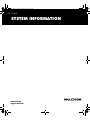 2
2
-
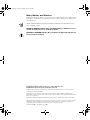 3
3
-
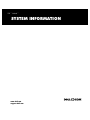 4
4
-
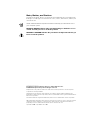 5
5
-
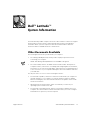 6
6
-
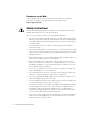 7
7
-
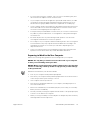 8
8
-
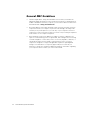 9
9
-
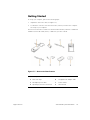 10
10
-
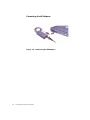 11
11
-
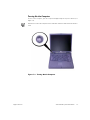 12
12
-
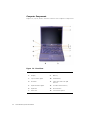 13
13
-
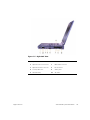 14
14
-
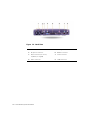 15
15
-
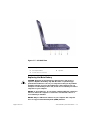 16
16
-
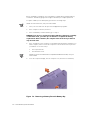 17
17
-
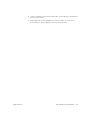 18
18
-
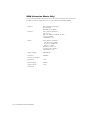 19
19
-
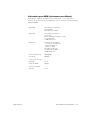 20
20
-
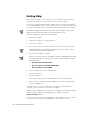 21
21
-
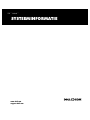 22
22
-
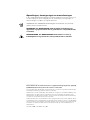 23
23
-
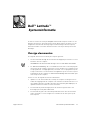 24
24
-
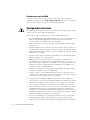 25
25
-
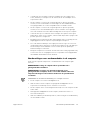 26
26
-
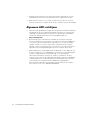 27
27
-
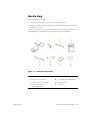 28
28
-
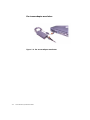 29
29
-
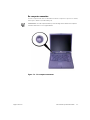 30
30
-
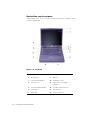 31
31
-
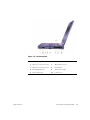 32
32
-
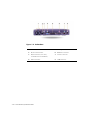 33
33
-
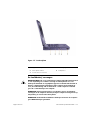 34
34
-
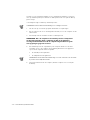 35
35
-
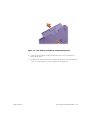 36
36
-
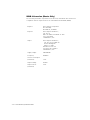 37
37
-
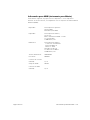 38
38
-
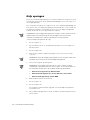 39
39
-
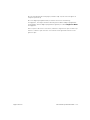 40
40
-
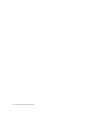 41
41
-
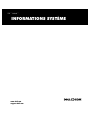 42
42
-
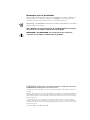 43
43
-
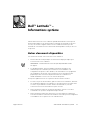 44
44
-
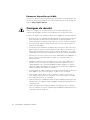 45
45
-
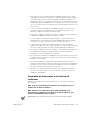 46
46
-
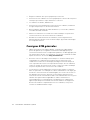 47
47
-
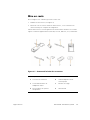 48
48
-
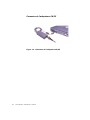 49
49
-
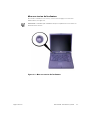 50
50
-
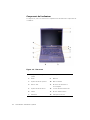 51
51
-
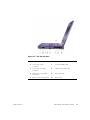 52
52
-
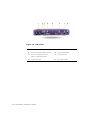 53
53
-
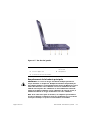 54
54
-
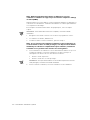 55
55
-
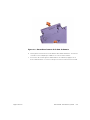 56
56
-
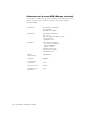 57
57
-
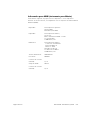 58
58
-
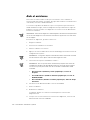 59
59
-
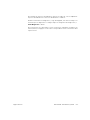 60
60
-
 61
61
-
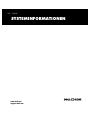 62
62
-
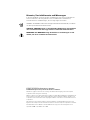 63
63
-
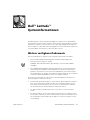 64
64
-
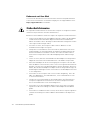 65
65
-
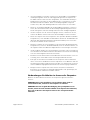 66
66
-
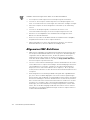 67
67
-
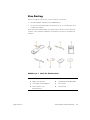 68
68
-
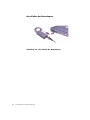 69
69
-
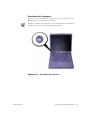 70
70
-
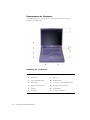 71
71
-
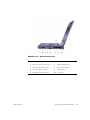 72
72
-
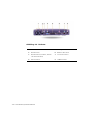 73
73
-
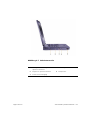 74
74
-
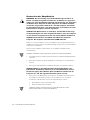 75
75
-
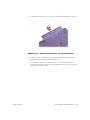 76
76
-
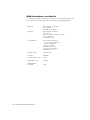 77
77
-
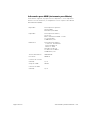 78
78
-
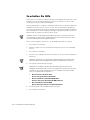 79
79
-
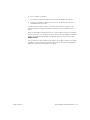 80
80
-
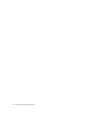 81
81
-
 82
82
-
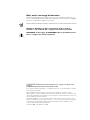 83
83
-
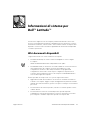 84
84
-
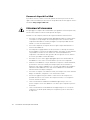 85
85
-
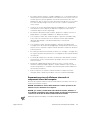 86
86
-
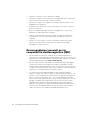 87
87
-
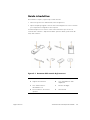 88
88
-
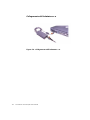 89
89
-
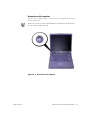 90
90
-
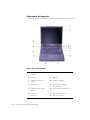 91
91
-
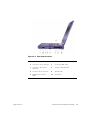 92
92
-
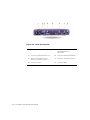 93
93
-
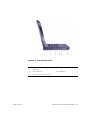 94
94
-
 95
95
-
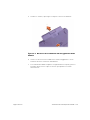 96
96
-
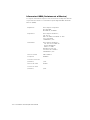 97
97
-
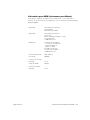 98
98
-
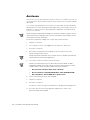 99
99
-
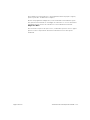 100
100
-
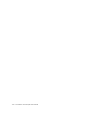 101
101
-
 102
102
-
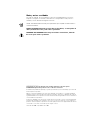 103
103
-
 104
104
-
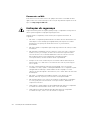 105
105
-
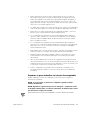 106
106
-
 107
107
-
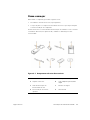 108
108
-
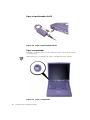 109
109
-
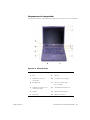 110
110
-
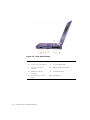 111
111
-
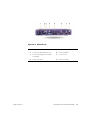 112
112
-
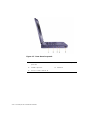 113
113
-
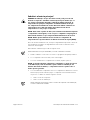 114
114
-
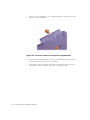 115
115
-
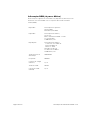 116
116
-
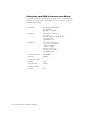 117
117
-
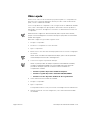 118
118
-
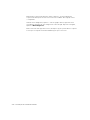 119
119
-
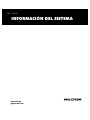 120
120
-
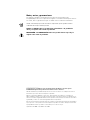 121
121
-
 122
122
-
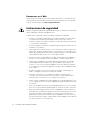 123
123
-
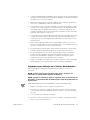 124
124
-
 125
125
-
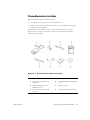 126
126
-
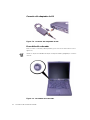 127
127
-
 128
128
-
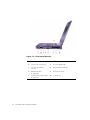 129
129
-
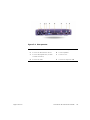 130
130
-
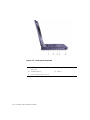 131
131
-
 132
132
-
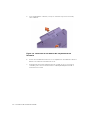 133
133
-
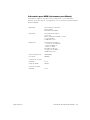 134
134
-
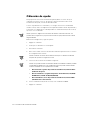 135
135
-
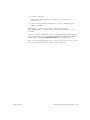 136
136
-
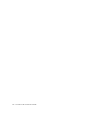 137
137
Dell Latitude C800 Guide de démarrage rapide
- Catégorie
- Des cahiers
- Taper
- Guide de démarrage rapide
dans d''autres langues
- italiano: Dell Latitude C800 Guida Rapida
- English: Dell Latitude C800 Quick start guide
- español: Dell Latitude C800 Guía de inicio rápido
- Deutsch: Dell Latitude C800 Schnellstartanleitung
- Nederlands: Dell Latitude C800 Snelstartgids
- português: Dell Latitude C800 Guia rápido
Documents connexes
-
Dell Latitude C800 Guide de démarrage rapide
-
Dell Latitude C800 Guide de démarrage rapide
-
Dell Latitude C800 Guide de démarrage rapide
-
Dell Latitude C800 Guide de démarrage rapide
-
Dell Latitude C500 Guide de démarrage rapide
-
Dell Latitude C500 Guide de démarrage rapide
-
Dell Latitude C810 spécification
-
Dell Latitude 500 Le manuel du propriétaire
-
Dell Latitude C800 Guide de démarrage rapide
-
Dell Latitude C800 Guide de démarrage rapide